Нокия н8 обновление по
Доброго времени суток, вы хотите иметь Symbian Anna?
Да, по сути, он уже есть и вы сможете его уже загрузить, но именно эта прошивка будет немного лучшей, тем, что вы знаете про необходимость сертификатов, по крайней мере, Вы должны знать что такое сертификат, я так думаю, хотя не поленюсь описать. Есть моменты, когда вы не можете запустить игру, или же программу, всякое бывает, но когда выписывает «Ошибка в сертификате» явно это приложение как будто кричит, подпиши меня, для чего вам нужно сертификат, нет, конечно, можно получить сертификат, но он будет сейчас не полным. Эта прошивка уже взломана, а это значит что новое обновление, плюс к тому всему уже взломанное, а значит и сертификатов не требует.
Эта прошивка не есть официальной, но полностью рабочая, а значит, вам нужно будет только поставить её на свой Nokia, и пользовать.
Использовать её можно только на таких телефонах: Nokia N8, C7, C6-01, E7, (X7 и E6 уже имеют в себе сразу установленную эту прошивку, но если есть желание, то все зависит только от вас, наш сайт не несет за это ответственности), но именно эта прошивка сделана для Nokia N8.
Описание прошивки (Symbian Anna):
По заявке Ильи Кургашова, который уже испробовал прошивку на своем Nokia N8, и написал просто пару слов насчет плюсов и минусов прошивки, а так же описал, как установить прошивку на телефон. Так же он информационно помог написанию этой статьи.
Минусы: лично я не заметил, может, кому не понравится интерфейс, но с этим ничего не поделаешь!
Плюсы: Быстродействие повысилось не прям до небесных высот, но заметно, так же время жизни увеличилось примерно на 20%;
Скачайте данные файлы:
, для установки прошивки на смартфон
После установки феникса, после чего саму прошивку. Далее нужна перезагрузка компьютера.
Есть два варианта установки программы:
Если у вас 64 битная версия Windows, вам нужно читать пункт 1, если нет перейдите сразу к пункту 2.
Пункт 1.
Установленный Phoenix вы сможете найти в Program files (х86), а саму прошивку в обычной Program files. Зайдите в директорию C:Program FilesNokiaPhoenixProducts и скопируйте папку «RM-596» и переместите в C:Program Files (x86)NokiaPhoenixProducts.
Пункт 2.
Дальше что выходит, вы установили феникс и прошивку (переместили в папку по пункту 1), удалите OVI Suite и все что связано Nokia, например Map loader, и прочее. Если смотреть все установленные программы через CCleaner, то от Нокиа должны быть только Nokia connectivity и Fleshing cable driver, если их нет, то сильно переживать не нужно, просто перезагрузитесь (касается всех). После чего подключите телефон к компьютеру в режиме Suite. После этого ожидайте, пока компьютер определит какие-то драйвера, и по идее должен появиться белый N8, в панели задач (внизу), если появится, значит все отлично.
Теперь вам предстоит зайти в сам феникс, по словам Ильи у него был включен антивирус, и он не пробивал ни каких предупреждений, но все-таки лучше его выключить. Ну так вот, после включения феникса нажимаете File после чего выбираете пункт Scan product, справа низу должно появится надпись с названием обозначением прошивки например RM-569 (возможно что-то другое, зависит от аппарата.), после чего нажимаете Fleshing -> Frimware update, по идее там ничего нету. Нажмите на три точки и выберите там China_prs_dark_grey. После чего следует нажать Options и удалить две строки, которые написаны красным шрифтом (выделить – del. (на клавиатуре)). Дальше соглашаетесь, нажав OK, далее нажимаете Referbish.
После всех этих действий должна начаться установка прошивки, как заявил Илья, ошибок при установке не было, и все пошло очень гладко.
Напоминаю, данную статью помог написать , который написал сам инструкцию по установке из личного опыта, а так же описал свое мнение о ней.
Если вы хотите найти прошивки для своего телефона, советую прочитать статью «Прошивки для Symbian^3 и немного о них»
Если вам понравилась или же просто помогла данная статья, не забудьте поделиться с друзьями, а так же нажать на «Мне нравится», если уу вас что-то не получается, или же есть вопросы, задавайте их в комментариях, ответим с удовольствием.
На протяжении нескольких лет с момента выпуска смартфоны продолжают поддерживаться производителем. Все это время пользователь получает обновления, которые добавляют новые функции. Чтобы обновить Андроид на телефоне Nokia N8, нужно не только выполнить несколько простых действий, но и подготовиться к процедуре.
Как узнать текущую версию Android на Nokia N8
Прежде чем устанавливать обновления, рекомендуется проверить действующую версию прошивки. Возможно, на телефоне уже установлен актуальный Андроид, и обновление не требуется.
Для просмотра текущей версии нужно:
- Открыть настройки смартфона.
- Перейти в раздел «О телефоне».
В данном разделе будет указана действующая версия прошивки. В начале 2020 года актуальной ОС является Android 10, но уже совсем скоро Google выпустит очередное обновление Андроид 11.
Подготовительный этап
Несмотря на то, что каждая следующая версия прошивки несет в себе массу новых функций, после обновления некоторые смартфоны работают нестабильно. Это происходит в случае, когда пользователь игнорирует подготовительный этап.
Перед установкой обновлений на Nokia N8 нужно соблюсти 2 основных требования:
- зарядить смартфон минимум на 30%;
- выполнить сброс до заводских настроек.
И если с первым пунктом все понятно, то второй у некоторых людей вызывает много вопросов. Сброс до заводских настроек приводит к полному удалению файлов из памяти смартфона. Это позволяет избежать возникновения ошибок при установке обновлений.
Конечно, никто не хочет потерять личные данные, поэтому перед сбросом необходимо создать резервную копию:
- Откройте настройки.
- Перейдите в раздел «Память и резервные копии».
- Кликните по заголовку «Google Диск».
- Активируйте сохранение резервной копии.
Выполнение указанных действий приведет к тому, что файл бэкапа будет залит на облачное хранилище. После обновления Андроида его можно будет восстановить.
В случае, если на Google Drive не хватает места для сохранения всех данных, рекомендуется создать резервную копию через пункт «Копирование и восстановление». Получившийся файл на время перепрошивки следует переместить на другое устройство (например, компьютер), в после завершения процесса вернуть его обратно в память телефона.
Если бэкап успешно создан, можно смело переходить к откату телефона до заводских параметров:
Теперь необходимо перезагрузить смартфон, а затем непосредственно перейти к процессу установки новой прошивки.
Способы обновления Android на телефоне Nokia N8
Операционная система Андроид может быть обновлена разными способами. Существуют как классические, так и альтернативные варианты. Рекомендуется рассматривать методы обновления в том порядке, в котором они представлены в данном материале.
По воздуху
Это самый простой и наиболее распространенный способ обновления телефона. Главное условие помимо выполнения подготовительных процедур – наличие подключения к интернету.
Чтобы установить новый Андроид, понадобится:
- Зайти в настройки устройства.
- Перейти в раздел «О телефоне».
- Выбрать пункт «Обновление системы».
- Нажать кнопку «Обновить».
Далее телефон начнет в автоматическом режиме искать обновления. Если они будут доступны для данной модели, будет предложено загрузить файл прошивки и нажать кнопку «Установить». После этого устройство перезагрузится и будет готово к дальнейшему использованию.
Вручную через настройки
Этот вариант подойдет для тех случаев, когда смартфон не может найти обновление по воздуху. Для установки актуальной версии прошивки сначала потребуется загрузить установочный файл с официального сайта разработчика. Поместив zip-файл в память устройства, нужно выполнить следующие действия:
- Открыть настройки телефона.
- Перейти в раздел обновления системы.
- Нажать кнопку с тремя точками, а затем кликнуть по заголовку «Выбрать файл прошивки».
- Указать папку, куда был сохранен zip-файл.
- Подтвердить установку обновлений.
Дальнейший процесс не будет отличаться от того, который был представлен ранее в обновлениях по воздуху. То есть смартфон перезагрузится, а после установки прошивки будет готов к использованию.
Вручную через Recovery Mode
Данный вариант похож на предыдущий способ из-за того, что файл прошивки нужно предварительно загрузить на телефон. Но в остальном процесс будет сильно отличаться, так как для установки потребуется перейти в инженерное меню (Recovery Mode).
Для перехода в рекавери необходимо выключить устройство и зажать на несколько секунд кнопку питания и верхнюю качель регулировки громкости. Если ничего не произошло, следует изменить комбинацию на кнопку питания и нижнюю качельку.
При условии, что все сделано правильно, на экране загорится меню рекавери. Для перемещения в нем используются кнопки регулировки громкости, а подтверждение действия – нажатие кнопки питания.
Нужно выбрать пункт «Reboot system now», если требуется выполнить обновление по воздухе. Параметр «Apply update from ADB» отвечает за установку прошивки из внутреннего хранилища, а «Apply update from SD card» – с карты памяти. Выбрав соответствующий пункт, останется подтвердить выполнение операции и дождаться окончания процесса.
Что делать после установки обновлений
Как только процесс перепрошивки устройства будет успешно выполнен, нужно включить смартфон и проверить, насколько стабильно он работает. Если все в порядке, можно восстанавливать файл резервной копии.
В случае, когда бэкап заливался через Google Диск, достаточно пройти авторизацию на телефоне под своим аккаунтом Гугл. Данные восстановятся автоматически. Если файл резервной копии на время обновлений был помещен в память другого устройства, его необходимо закинуть обратно на мобильный девайс.
Когда бэкап не восстанавливается в автоматическом режиме, следует выполнить операцию вручную. Потребуется открыть настройки, перейти в раздел «Система» и активировать функцию загрузки резервной копии.
Итак, 27 августа 2012 года вышло очередное обновление операционной системы Symbian^3 (Anna, Belle) до версии 111.040.1511 - Symbian Belle Refresh. Этим обновлением могут воспользоваться владельцы Nokia N8, Nokia E7, Nokia X7, Nokia C7, Nokia C6-01 и Nokia Oro.
Внимание! Тем, у кого оператором является компания НСС лучше подождать исправления багов в новой прошивке. Или придется переходить на другого оператора. Смартфоны под управлением Symbian Belle Refresh по непонятным причинам отказывается совершать и принимать звонки! Смс работает в нормальном режиме, а вот позвонить не получится даже в 112.
- Новый браузер HTML5 с поддержкой технологии Flash;
- Автономная работа интернет-служб;
- Новая галерея виджетов Qt4.8;
- Автоматическая синхронизация контактов с Facebook и Twitter;
- Новая версия приложения «Карты Nokia»;
- Обновленный музыкальный плеер;
- Улучшение производительности и др.
Способы обновления (мифы и реальность)
По заявлениям разработчиков для успешного обновления системы достаточно загрузить и запустить новую версию Nokia Suite, подключить смартфон к компьютеру с помощью USB-кабеля и проследовать инструкциям. При этом сохранятся все контакты, записи в заметках и прочие важные данные, а пострадать могут только некоторые установленные приложения. В действительности все не так гладко и у большинства пользователей возникают так называемые глюки, притормаживания и прочие проявления нестабильной работы смартфона. Экспериментальным путем было выявлено три способа обновления смартфонов, которые обеспечивают стабильную работу устройств после инсталляции OS Symbian Belle Refresh и все они не без жертв.
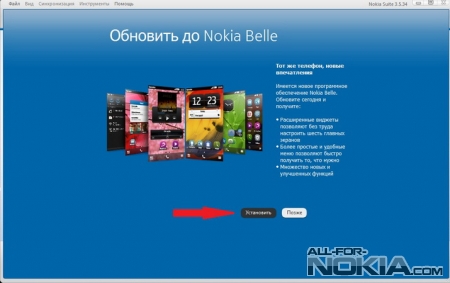
Если Вы уже попытались обновить смартфон до OS Symbian Belle Refresh, но не делали сброса и форматирования памяти, а после обновления почувствовали, что смартфон работает не стабильно, можно попробовать сделать сброс, произвести форматирование встроенной памяти устройства (или карты памяти) и переустановить новую версию ПО с помощью той же Nokia Suite.
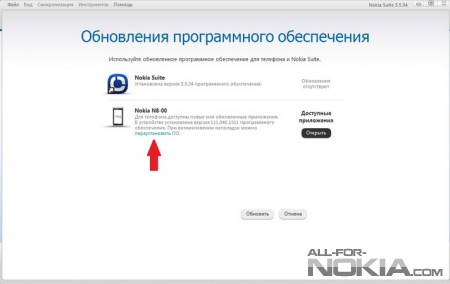
В случае, если Вы решились на полную перепрошивку смартфона, Вам на помощь придет Phoenix (Феникс), о котором мы расскажем чуть подробнее.
Не торопитесь со вторым пунктом, так как указанный выше Феникс в большинстве случаев стабильно работает без использования второй и третьей программы. Если возникнут проблемы и Феникс не увидит смартфон, то придется воспользоваться программой Nokia Service Application Manager, чтобы удалить все, что связано с Nokia, а затем установить единый драйвер и сам Феникс.
Внимание! Феникс устанавливается достаточно долго даже на мощных компьютерах. Поэтому не стоит паниковать, если Вам показалось, что компьютер завис!
Особое внимание. Все программы, в том числе и прошивку, устанавливать только через клик правой кнопкой мыши по ярлыку, с выбором прав администратора! Запуск Феникса производить аналогично!
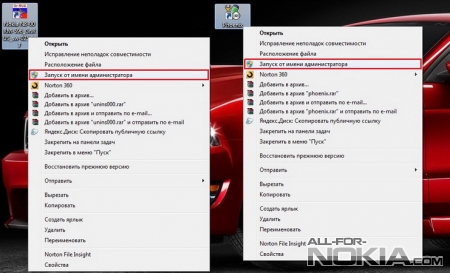
На Windows XP бывают проблемы с выбором прав администратора. Если у Вас возникла подобная ситуация, этот шаг пропускаем мимо ушей и делаем как обычно.
Прошивки Symbian Belle Refresh
Естественно, Вам понадобится и сама прошивка, которую нужно установить в ту же папку, в которую был установлен Phoenix (Феникс):
Работа с Phoenix
Итак, Феникс установлен, прошивка тоже установлена. Идем дальше. Запускаем феникс (с правами администратора), подключаем смартфон к компьютеру посредством USB-кабеля и видим окно. Возможно потребуется немного подождать (30-60 сек.) для установки драйверов.
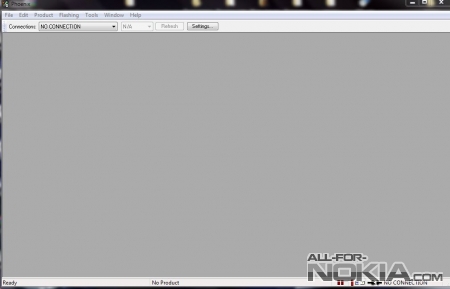
Кликаем на строку NO CONNECTION и выбираем подключение RM-XXX (XXX - Ваша версия продукт-кода). В левой нижней части окна должно появиться слово Ready.

После этого переходим к верхним вкладкам окна программы. Жмем File > Scan Product и ждем, когда в нижней панели окна появится что-то наподобие этого:

Далее опять идем в верхние вкладки и жмем Flashing -> Firmware Update, после чего откроется новое небольшое окно, в котором должен появиться продукт-код Вашего смартфона.
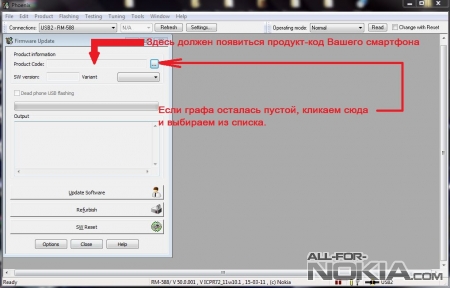
Если графа с продукт-кодом осталась пустой, кликаем на небольшую кнопку с многоточием и выбираем нужный продукт-код из появившегося в новом окне списка. Если стоит галочка в окне "Detect Produkt Automatically", снимаем ее и выбираем продукт-код вручную.
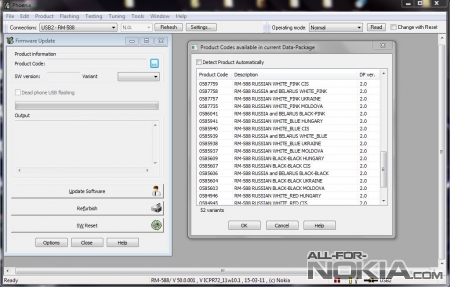

После того, как на экране смартфона протянутся ручки, можно отключать смартфон от компьютера и начинать настройку учетных записей и всего остального, что требуется в повседневной жизни. То есть, можете начинать пользоваться "новым" смартфоном. Поздравляем!
Прошивка в мертвом режиме или возвращение мертвого смартфона к жизни
Бывает несколько иной исход "танцев с бубном" во время прошивки смартфонов или просто, в результате Ваших экспериментов с различными программами. Говоря простым языком, иногда случается слет прошивки. Смартфон в таком случае не включается и все, что Вы можете увидеть во время попытки включить устройство, это белый экран с надписью NOKIA. В этом случае не стоит паниковать, если Вы не понижали версию прошивки, так как вернуть прошивку можно и в мертвом режиме.
Для этого Вам потребуется все тот же Феникс, но запускать его нужно по-другому. Во-первых, запуск Феникса происходит без подключения смартфона к компьютеру. Во-вторых, мы не трогаем окно NO CONNECTION и сразу проходим во вкладку File, а затем выбираем Open Product.
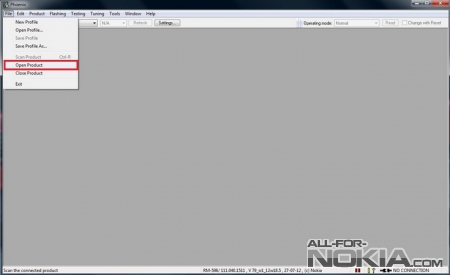
Затем выбираем из представленного списка свой продукт-код:
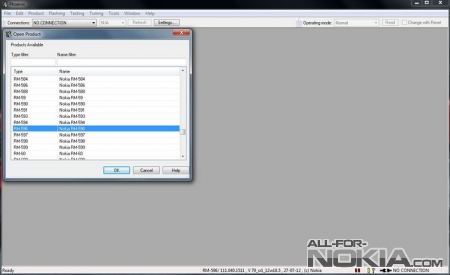
Затем опять идем во вкладку Flashing, жмем на строчку Firmware Update и видим появившееся окно. В первую очередь необходимо поставить галочку "Dead Phone USB flashing".
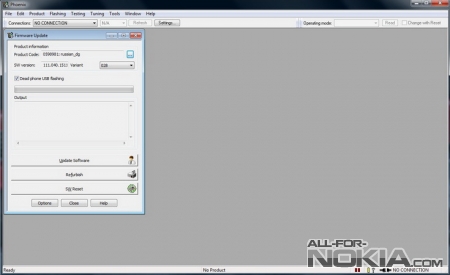
Затем, если в строке продукт-кода не указана Ваша прошивка, кликаем на [. ], после чего откроется еще одно небольшое окно со списком доступных продукт-кодов. Если стоит галочка напротив "Detect Produkt Automatically", снимаем ее и выбираем продукт-код вручную.
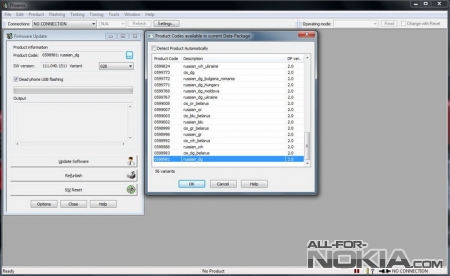
Выбирайте тот, что соответствует Вашей стране и цвету смартфона. После этого жмем кнопку ОК в этом окне и переходим в левое небольшое окно. Нажимаем на кнопку SW Reset и видим следующее (или похожее) окно:
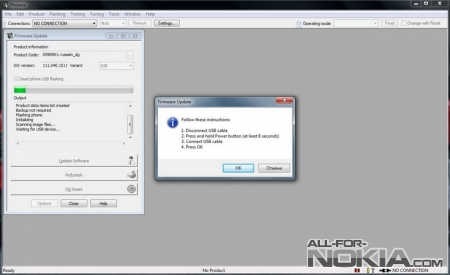
Для продолжения прошивки необходимо проследовать пунктам, указанным в небольшом окне.
И другие варианты.
Какими бы они не были, они должны вернуть к жизни смартфон, на котором слетела прошивка (кроме случаев с понижением последней).
Если не получается с первого раза, пробуйте еще раз, и еще раз. В случае неудачи при перепрошивке через кнопку SW Reset, можно попробовать прошить через кнопку Refurbish. Главное не опускать руки и все обязательно получится.
Внимание! Все действия, производимые со своим (и тем более чужим) смартфоном, Вы производите на свой страх и риск. Администрация сайта ответственности за работоспособность смартфонов не несет.
Для работы с программой Phoenix (Феникс) рекомендуется использовать только оригинальный USB-кабель, который был в комплекте с Вашим смартфоном!
После обновления ПО смартфонов Nokia до версии 111.040.1511 - Symbian Belle Refresh, они легко поддаются взлому этим способом. Для этого необходимо следовать инструкции для тех кто, установил обновление Belle FP1 и активировать патч Install Server RP+ v1.7.rmp.
Весточку о выходе данного обновления принес наш активный пользователь - лучшая нокиа 2.

Каждого пользователя рано или поздно перестает устраивать собственный девайс. Если нет возможности приобрести новый телефон, владелец прибегает к перепрошивке. В этой статье мы разберем ответы на актуальные вопросы пользователей телефонов Nokia. Их интересует, есть ли смысл в этой операции, если телефону более семи лет, как произвести прошивку, есть ли прошивка Nokia N8 на Android.
Есть ли польза от прошивки смартфона

Прошивка — смена операционной системы устройства или ее версии. От простого сброса настроек или обновления этот процесс отличается возможностью удаления не только всех файлов пользователя, но и самой системы. При этом на место установленной ОС встает новая.
Есть две причины, по которой пользователи меняют прошивку. Первая – надоедает интерфейс или функционал и хочется чего-то нового. Вторая – что-то работает некорректно, устарело или сломалось. Лишь последняя причина оправдывает все риски, трудности и затраченное время.
Есть ли прошивка Nokia N8 на Android
Компания Nokia для большинства своих смартфонов использовала операционную систему Symbian. Это хорошая ОС, которая в свое время опережала по функционалу многих конкурентов. Но на данный момент она уже давно не поддерживается и устарела. К сожалению, ничего с этим поделать нельзя, и установить на такой девайс полноценный Android не получится.
Причина заключается в том, что у разных систем алгоритмы установки сильно отличаются. Чтобы максимально изменить эти алгоритмы, может понадобиться продолжительное время разработчикам этой самой системы, тем более сторонним программистам. А о полноценной работе, отсутствии ошибок и сбоев вовсе можно забыть. К тому же за устаревшую модель телефона браться никто не будет. Из этого можно сделать лишь один вывод – прошить N8 под Android нет возможности.
А есть ли смысл прошивки? Есть как минимум две причины: можно избавиться от сбоев и ошибок, обретенных в процессе эксплуатации, а также обновить систему до новой версии, если вы не обновляли телефон в процессе использования. Вполне может быть, что разработчики выпустили обновление, о котором вы даже и не знали.
Прошивка Nokia N8
Если вы все еще ищете, как прошить Nokia N8 на Android, пытаясь найти какие-то лазейки, лучше прекратить тратить на это время и начать подготовку к перепрошивке не на Android, а на новейшую доступную систему под данную модель телефона с кодовым названием RM-596.
Перед началом процесса убедитесь, что:
- скачана нужная версия прошивки;
- аккумулятор заряжен более чем на 50-60%;
- кабель USB не поврежден и надежно сидит в гнезде.
Желательно, чтобы на компьютере, которым вы собираетесь пользоваться для прошивки, была установлена Windows 7, потому что программа прошивки довольно старая и может некорректно работать с новыми версиями Windows.
Пошаговая инструкция
Вот порядок действий:
Теперь телефоном можно пользоваться как раньше. Таким способом можно установить модифицированную прошивку, если таковая найдется.
Не исключено, что придется прошивать устройство, которое не включается. Для этого нужно будет после подключения телефона к компьютеру в окне Firmware Update самому вписать модель и продакт-код, а также поставить галочку возле строчки Dead phone USB flashing.
Можно ли прошить другие модели Nokia на Android
Несмотря на всю сложность процесса, недавно появилась тема на известном форуме разработчиков XDA, в которой продемонстрировано видео, как на Lumia 520 был запущен Android. Более того, в работе не было ни ошибок, ни подтормаживаний, а система работала, будто бы и создавалась для этого телефона. К сожалению, автор не дает достаточного количества информации, как именно он это сделал.
Как провести сброс до заводских настроек
Если прошиться не удалось или нет желания, а телефон работает с ошибками – сделайте общий сброс. Для этого перейдите в настройки, найдите строку «Дополнительно», сделайте активным пункт «Восстановление и сброс». Там выберите тип сброса (с удалением данных или без) и согласитесь с восстановлением. После этого устройство перезагрузится уже с исходными заводскими настройками.
12:24 22 авг 2011 Camerado Mon, 22 Aug 2011 12:24:00 +0400
Думаю, кому-нибудь поможет. Постарался написать доступным языком. В статье есть все необходимые ссылки для прошивки
[01] Качаем оригинальную прошивку [мод любой из 4-х на выбор]
[02] Делаем бэкап всей необходимой информации [контакты и т.п.]
[03] Устанавливаем Phoenix Service Software 2011.24.002.46258 [рекомендуется ставить на чистую систему во избежание проблем]. Все вопросы касательно установки и корректной работы Phoenix Service Software задаём в этой теме
[04] Обновляем Nokia Connectivity Cable Driver до версии 7.1.45.0
[05] Файл прошивки устанавливаем как обычное приложение. Путь установки не меняем, просто нажимаем ОК
[06] Файлы из архива с модом извлекаем в любую папку
Нажимаем на кнопку справа от строки Product Code. В появившемся окне снимаем галочку с пункта Detect Product Automatically и выбираем любой продукт-код, соответствующий цвету Вашего смартфона. Нажимаем OK
В появившемся окошке нажимаем внизу кнопку Options
[11] Все строки после подмены файлов будут иметь вот такой вид
2 раза кликаем по строке RM-596_022.014_79.92_prd.core.fpsx. Справа от строки File нажимаем кнопку и выбираем файл мода с таким же именем, который распаковали ранее. Нажимаем ОК
2 раза кликаем по строке RM-596_022.014_04.01_Russian_79.92_prd.rofs2.fpsx или RM-596_022.014_05.01_Russian_NO_FMTX_79.92_prd.rofs2.fpsx. Справа от строки File нажимаем кнопку и выбираем файл мода с таким же именем, который распаковали ранее. Нажимаем ОК
2 раза кликаем по строке RM-596_022.014_U01.01_79.92.uda.fpsx. Справа от строки File нажимаем кнопку и выбираем файл мода с таким же именем, который распаковали ранее. Нажимаем ОК
Выделяем файл контента встроенной флэш-памяти [строка красного цвета], нажимаем ниже Delete, подтверждаем удаление и нажимаем внизу OK
[12] Нажимаем в окне Firmware Update кнопку Refurbish. Ждём окончания прошивки и радуемся.
Для тех, кто выбрал первый или второй мод, 12 пункт последний. Но всё же рекомендую поставить X-plore и RomPatcher+
[13] Все файлы из прикреплённого архива Files извлекаем на диск E смартфона в режиме Накопитель. Устанавливаем X-plore 1.53 и выбираем в его настройках русский язык
[15] Устанавливаем TweakS 1.12. Файлы 1FFF58F3.cre и 1FFF72D4.cre при помощи X-plore перемещаем по пути C:private10202be9persists. В X-plore 2 раза тапаем по плагинам S^3 Alarm 2.0 / S^3 SysAp 2.4
[16] Заходим в TweakS, выбираем установленные плагины и настраиваем. Перезагружаем смартфон
В архиве Files есть текстовый файл с описанием действия патчей. Если какой-либо из них не нужен, удаляем его из папки patches, находящейся в корне диска C, и перезагружаемся
Последние версии Phoenix Service Software и Nokia Connectivity Cable Driver качаем здесь
Оригинальная прошивка 022.014
Мод прошивки 022.014 [вшиты installserver.exe и BTSwitcher; языки: русский, английский, украинский]
Мод прошивки 022.014 [вшиты installserver.exe и BTSwitcher; языки: русский, английский]
Мод прошивки 022.014 [все изменения, описанные ниже; языки: русский, английский, украинский]
Мод прошивки 022.014 [все изменения, описанные ниже; языки: русский, английский]
За все модификации оригинальной прошивки говорим спасибо CODeRUS и Ancelad
После формата кнопками или кодом сохраняются изменения с пометкой *
Изменения в моде по сравнению с оригинальной прошивкой:
* - для корректной работы необходим патч c2z4bin, поставленный в автозапуск в RomPatcher+
** - модификации настраиваются в программе TweakS [плагин S^3 Alarm 2.0]
*** - модификации настраиваются в программе TweakS [плагин S^3 SysAp 2.4]
Читайте также:


